Việc thay đổi giọng nói trên điện thoại Samsung sẽ giúp người dùng có được những trải nghiệm hấp dẫn và thú vị hơn. Trong bài viết dưới đây, Điện Thoại Giá Kho sẽ cùng bạn tìm hiểu cách đổi giọng trên Samsung cực dễ dàng. Đừng quên lưu lại và thử áp dụng ngay nhé!
Bạn đang đọc: Tiết lộ cách đổi giọng trên điện thoại Samsung cực dễ dàng
Thay đổi giọng nói khi trên điện thoại là gì?
Thay đổi giọng nói trên điện thoại được hiểu là việc sử dụng một phần mềm hoặc công cụ nào đó để biến đổi chất giọng. Điều này sẽ khiến cho âm thanh phát ra từ điện thoại khác với giọng tự nhiên của người dùng, gây khó khăn trong việc nhận diện danh tính.
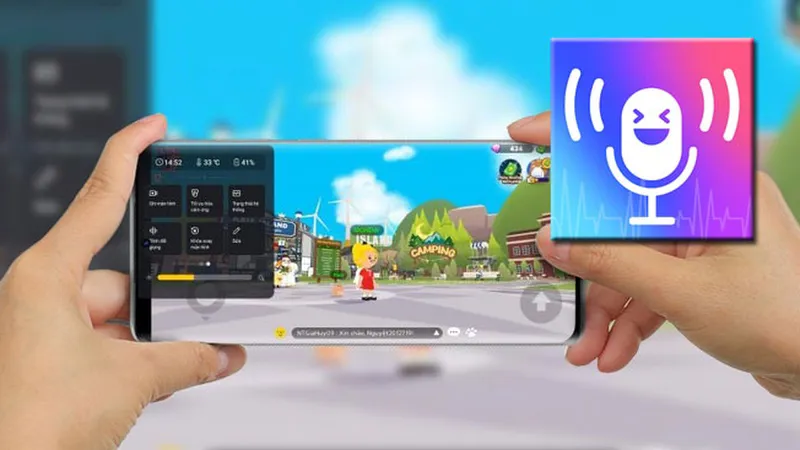
Ngày nay, để đáp ứng nhu cầu giải trí như chơi khăm bạn bè hoặc gia đình, hoặc chỉ đơn giản là để bảo vệ danh tính, người dùng thường tìm kiếm cách đổi giọng trên Samsung. Đó có thể là chuyển đổi giọng nói sang giọng nam, giọng nữ, giọng em bé, giọng hài hước hoặc giọng lạ mắt, bí ẩn,…
Do vậy, việc làm thế nào để thực hiện việc biến đổi giọng nói trên điện thoại một cách nhanh chóng và đơn giản là thắc mắc mà nhiều người quan tâm. Phần lớn các dòng điện thoại hiện nay thường không tích hợp sẵn tính năng này. Tuy nhiên, người dùng vẫn có thể thực hiện điều này thông qua việc sử dụng các phần mềm phổ biến và thực hiện các thao tác đơn giản.
⇔ Sở hữu điện thoại mơ ước ngay hôm nay – mua đt trả góp online 0% lãi suất!
Cách thay đổi giọng nói trên Samsung
Như đã đề cập ở trên, hầu hết các dòng điện thoại Android hiện nay bao gồm điện thoại Samsung đều không được cài đặt sẵn tính năng thay đổi giọng nói. Để thực hiện cách đổi giọng trên Samsung, bạn có thể thử áp dụng theo hướng dẫn dưới đây:
Cách thay đổi giọng nói trên Samsung bằng Sound Assistant
Sound Assistant là một ứng dụng hỗ trợ thay đổi giọng nói trên điện thoại do chính nhà Samsung phát triển. Ứng dụng này nhiều tùy chọn như điều chỉnh âm lượng, âm thanh thông báo, âm thanh nền và giọng nói khi gọi thoại hoặc chơi game.
Người dùng có thể lựa chọn nhiều giọng nói khác nhau như giọng nữ, giọng nam, giọng già, giọng trẻ em, hay thậm chí là giọng robot hoặc giọng quái vật theo ý thích. Hoặc cũng có thể tùy chỉnh cao độ, tốc độ và hiệu ứng theo sở thích của mình.
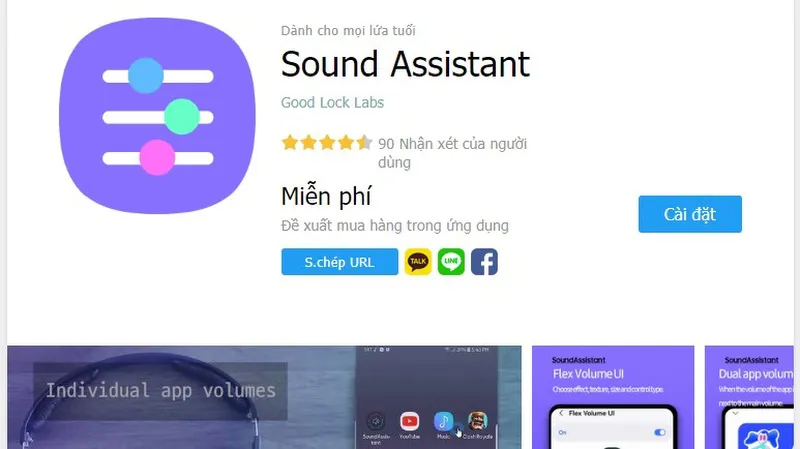
Để thực hiện cách đổi giọng trên Samsung bằng Sound Assistant, người dùng cần thực hiện các bước sau:
- Bước 1: Tải và cài đặt ứng dụng Sound Assistant từ Google Play Store hoặc Galaxy Store.
- Bước 2: Mở ứng dụng và bật chế độ Game Mode để sử dụng trong quá trình chơi game trên điện thoại.
- Bước 3: Lựa chọn các giọng nói có sẵn hoặc nhấn chọn vào biểu tượng “+” để tạo một giọng máu mới.
- Bước 4: Tùy chỉnh các thông số của giọng nói như cao độ, tốc độ và hiệu ứng. Người dùng có thể nhấn vào biểu tượng loa để nghe thử giọng nói.
- Bước 5: Lưu lại giọng nói và thoát khỏi ứng dụng. Như vậy, giọng nói đã được thay đổi và sẵn sàng cho việc chơi game trên điện thoại Samsung.
Cách thay đổi giọng nói trên điện thoại Samsung bằng Voice Mod
Voice Mod là phần mềm có khả năng thay đổi giọng nói trên điện thoại miễn phí cho cả 2 hệ điều hành iOS và Android, bao gồm cả Samsung. Với nhiều hiệu ứng âm thanh độc lạ, người dùng có thể tùy biến giọng nói của mình một cách chân thực. Voice Mod sẽ là công cụ hữu ích giúp các ứng dụng trò chuyện trực tuyến và trò chơi trở nên thú vị hơn.
Tìm hiểu thêm: Hướng dẫn tìm font chữ tiếng Việt đơn giản nhanh chóng nhất
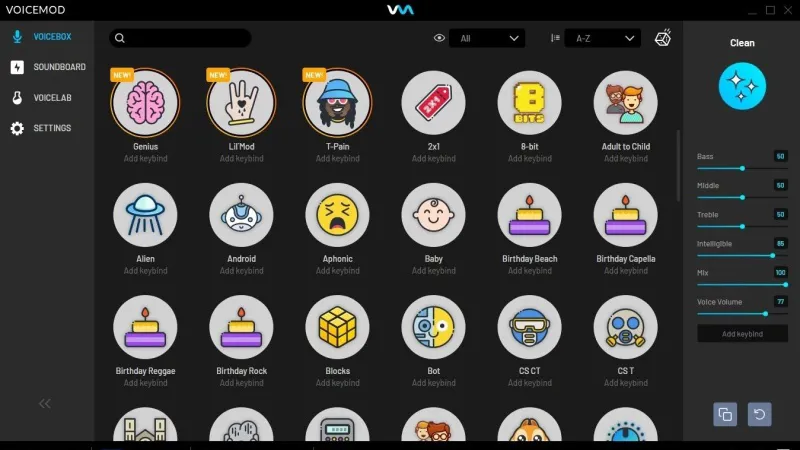
Với cách đổi giọng trên Samsung bằng Voice Mod, người dùng có thể thao tác thực hiện theo các bước sau:
- Bước 1: Tải và cài đặt ứng dụng Voice Mod từ Google Play Store.
- Bước 2: Khởi động ứng dụng và lựa chọn giọng nói mong muốn hoặc nhấn vào biểu tượng “+” để tạo một giọng nói mới.
- Bước 3: Tùy chỉnh các thông số của giọng nói như tốc độ, cao độ và hiệu ứng âm thanh theo ý muốn của mình.
- Bước 4: Lưu lại cài đặt và bắt đầu trải nghiệm giọng nói mới trên điện thoại Samsung.
⇒ Đa dạng thương hiệu điện thoại chính hãng – trả góp online với lãi suất ưu đãi!
Cách đổi giọng trên Samsung bằng Voice Changer
Voice Changer là phần mềm hỗ trợ ghi âm và thay đổi giọng nói của người dùng ngay trên ứng dụng. Với bộ lọc giọng nói đa dạng được hỗ trợ như giọng nam, giọng nữ, giọng người già, giọng trẻ em,… ứng dụng này cho phép người dùng thay đổi giọng nói phù hợp với nhiều tình huống khác nhau.
Để sử dụng cách đổi giọng trên Samsung bằng Voice Changer, người dùng chỉ cần thực hiện các bước sau:
- Bước 1: Tải và cài đặt ứng dụng Voice Changer từ Google Play Store về điện thoại Samsung.
- Bước 2: Mở ứng dụng và chọn một giọng nói có sẵn hoặc tạo mới một giọng nói khác bằng cách nhấn vào biểu tượng “+”.
- Bước 3: Điều chỉnh các thông số của giọng nói bao gồm tốc độ, cao độ và hiệu ứng âm thanh. Người dùng có thể nhấn vào biểu tượng loa để nghe thử giọng nói.
- Bước 4: Lưu lại cài đặt và bắt đầu trải nghiệm với giọng nói mới trên điện thoại Samsung.
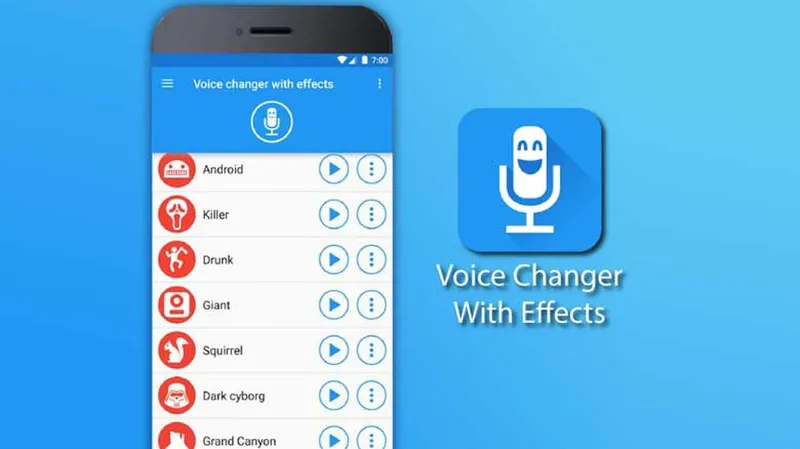
Cách đổi giọng trên Samsung bằng Voice FX
Ứng dụng Voice FX có hơn 50 giọng nói khác nhau để người dùng lựa chọn. Từ giọng nói ấn tượng như giọng Batman, giọng Darth Vader,… đến các giọng nói vui nhộn như giọng Minion, giọng Donald Duck,… Bên cạnh đó, người dùng còn có thể kết hợp các hiệu ứng âm thanh khác nhau để tạo ra giọng nói độc đáo, đầy tính sáng tạo và thú vị.
Cách thay đổi giọng nói trên Samsung bằng Voice FX đơn giản như sau:
- Bước 1: Tải và cài đặt ứng dụng Voice FX từ cửa hàng Google Play Store.
- Bước 2: Mở ứng dụng và chọn các giọng nói có sẵn hoặc tạo mới một giọng nói bằng cách nhấn vào biểu tượng “+”.
- Bước 3: Điều chỉnh các thông số của giọng nói như cao độ, tốc độ và hiệu ứng âm thanh.
- Bước 4: Lưu lại cài đặt và bắt đầu thưởng thức với giọng nói mới trên điện thoại Samsung.
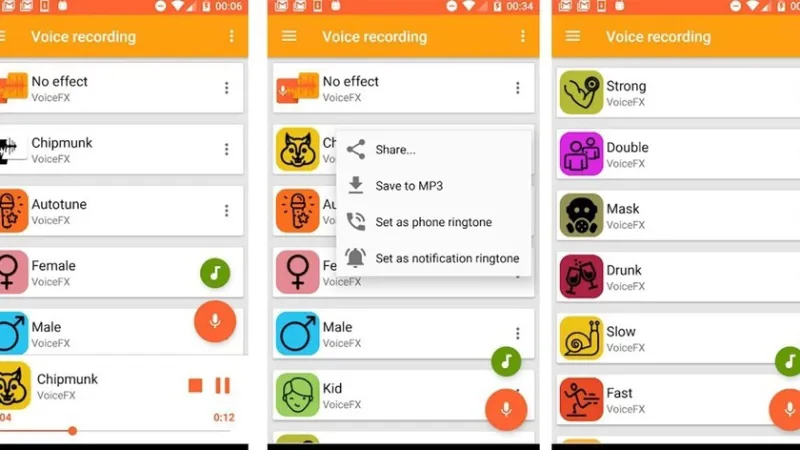
>>>>>Xem thêm: Tiết lộ cách để lâu hết pin cho iPhone, xài tẹt ga cả ngày dài
Như vậy, người dùng hoàn toàn có thể thay đổi giọng nói trên điện thoại để giúp các cuộc trò chuyện trở nên thú vị và hấp dẫn hơn. Các thao tác trong cách đổi giọng trên Samsung được đề cập trên đây khá đơn giản và bạn hoàn toàn có thể dễ dàng thực hiện. Chúc bạn thành công nhé!
Đọc thêm:
- Chi tiết cách đổi nhạc chuông điện thoại Samsung, tùy chỉnh theo sở thích
- Cách khắc phục màn hình điện thoại Samsung bị vàng hiệu quả nhất
- Cách tải, cài đặt lại CH Play cho Samsung chỉ qua vài bước đơn giản
